温馨提示:这篇文章已超过493天没有更新,请注意相关的内容是否还可用!
摘要:当域名解析后站点访问不正常,可能是由于域名解析出现问题导致的站点访问异常。全面解析解决方法包括检查域名是否已正确注册和配置,确保DNS服务器正常工作,检查网络连通性和防火墙设置等。针对这些问题,采取相应的解决措施,以确保站点正常访问。
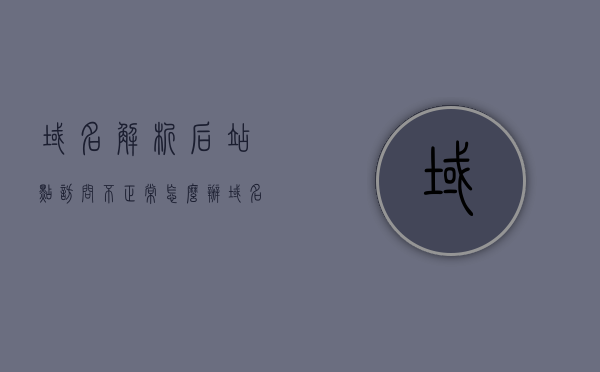
当域名解析出现问题导致站点无法访问时,可以采取以下步骤进行解决,确认域名是否已经正确解析到服务器IP地址,确保服务器正常运行且IP地址没有发生变化,检查本地DNS缓存和浏览器缓存是否异常,尝试清除缓存后重新访问站点,如果问题仍然存在,可以考虑更换DNS服务器或者联系域名注册商寻求帮助,文章还介绍了域名解析错误时的常见解决方法,如检查网络连接、清除浏览器和DNS缓存等,针对域名解析成功后网站仍无法访问的情况,提供了确认域名解析是否生效、检查主机绑定设置、确认域名是否到期或解析配置是否正确等解决方法,对于域名解析失败的情况,可以尝试修改HOSTS文件、清除DNS缓存和浏览器缓存、排查病毒等方法,在解决域名解析问题时,需要根据实际情况选择相应的解决方法,并可以参考专业人员的建议。
什么是域名解析及为何会出现问题?
域名解析是将域名转换为IP地址的过程,是确保用户能够通过网络地址访问站点的关键步骤,域名解析问题可能由于多种原因出现,包括配置错误、网络问题、服务器问题等。
域名解析错误的识别与初步解决
当遇到域名解析错误时,首先确认网络连接是否正常,打开命令提示符(CMD),输入“nslookup 域名”命令检查域名的解析情况,可以尝试在浏览器中访问站点,观察是否能够正常显示。
全面解决域名解析问题
1. 清除浏览器和DNS缓存:浏览器缓存可能存储了旧的DNS解析结果,而DNS缓存可能存储了错误的IP地址,清除后重新访问网站看问题是否解决。
2. 检查网络连接:确保网络连接正常,尝试重新启动路由器和电脑,观察是否能够正常解析域名。
3. 确认域名解析是否生效:检查域名是否已经正确解析到服务器IP地址,如果未生效,需要等待一段时间或联系域名注册商查询解析状态。
4. 检查主机绑定设置:确保主机绑定设置正确,如有问题,建议咨询相关客服进行正确绑定。
5. 检查域名的注册与配置:确认域名是否到期或者解析配置是否正确,检查域名的注册商和DNS设置,如有需要,进行相应调整。
6. 计算机网络设置:检查计算机的网络设置,包括IP、网关、DNS服务器等,确保设置正确。
进阶解决方法
1. 修改HOSTS文件:尝试通过修改HOSTS文件将特定的域名与IP绑定,找到路径为c:\windows\system32\drivers\etc的HOSTS文件进行修改。
2. 排查病毒:使用杀毒软件进行全盘扫描,清除可能引发域名解析问题的病毒。
3. 在特定系统下的解决策略:对于CentOS系统,可以检查网络连接、尝试重新配置DNS设置等方法解决域名解析问题,如果以上方法仍无法解决问题,建议寻求专业技术人员的帮助。
插图说明
插图展示了域名解析的相关流程,包括域名解析设置、网络设置等,帮助读者更好地理解域名解析的过程和解决问题的方法。
解决域名解析问题需要从多个方面入手,包括检查域名解析设置、清除缓存、检查网络连接等,在实际操作中,需要根据具体情况选择相应的解决方法,并可以参考专业人员的建议,通过本文的介绍,希望能够帮助读者更好地理解和解决域名解析问题,确保站点能够正常访问。
解决域名解析问题不仅需要了解基本的解决方法,还需要对域名的注册与配置、网络设置等方面有一定的了解,在实际操作中,可能会遇到各种复杂的情况,需要根据具体情况进行排查和解决,确保网站的安全运行也是非常重要的,及时清除病毒、保护服务器安全等措施都是必不可少的,对于不熟悉的问题或操作,建议寻求专业人员的帮助或咨询相关领域的专家。





还没有评论,来说两句吧...